wimaxは5ghzと2.4ghzでのwi-fi通信に対応

引用: https://www.uqwimax.jp/products/wimax/nad11/images/list_nad11.jpg
wimaxとはLETや4G等のような移動体通信規格の一種です。対応するルーターを使えば、パソコンやスマートフォンをインターネットに接続することができます。モバイルルーターさえあれば使用する場所を選ばないため、どこでもインターネットを利用できます。
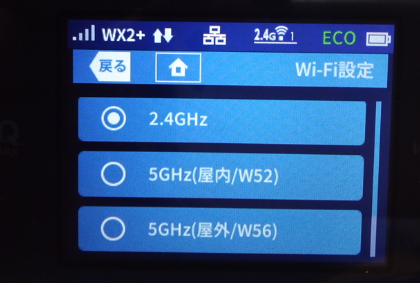
引用: http://xn--wimax-3m4dtmif.up.n.seesaa.net/xn--wimax-3m4dtmif/image/2017y01m05d_171954015.png?d=a1
wimaxのモバイルルーターは、2.4ghzと5ghz(屋内・屋外)の3つのモードから、インターネット接続に使用する電波帯を設定することができます。5ghzの電波帯を使用するために、追加料金がかかることはありません。
wimaxを5ghzと2.4ghzで設定する違いは?
5ghzと2.4ghzの大きな違いの一つは、インターネットの速度です。2.4ghzは他の通信機器や電子レンジなどの電波に影響を受けやすいですが、5ghzで接続すれば電波干渉を避けることができるので通信速度が高まります。しかし、5ghzには壁で反射しやすく回り込みに弱い点や、電波の威力が2.4ghzに比べて弱くなりやすいという弱点があります。

引用: https://shop.elecom.co.jp/Store/img/cabinet2/wrh-s583_image_04.gif
wimaxでインターネットに接続するときは、モバイルルーターを近くに置いた状態でパソコンやスマートフォンを使うことが多いと考えられます。インターネットの速度が遅いと感じるときは、5ghzに設定されたwimaxを使うことで電波干渉を受けない高速通信が可能になります。
wimaxを5ghzに設定しても繋がらない原因

wimaxを5ghzに設定してもインターネットに繋がらない場合、その原因を把握して対策を取る必要があります。考えられる原因をいくつか紹介いたします。
wimaxのサービスエリア外では繋がらない
wimaxは広い範囲をカバーしていますが、確実にどこでも電波を受信できるわけではありません。電波が飛んでいない場所では圏外となり、通信機能を使うことはできません。液晶に表示される電波の受信状況次第では、繋がらないだけでなく通信速度が遅くなることもあります。
WiMAX\(^o^)/オワタ#UQWiMAX#WiMAX#繋がらない#電波不足#圏外 pic.twitter.com/VNjWe0NK8m
— だぐらちゅ (@douglachu) July 14, 2018
有料オプションですが、wimaxのモバイルルーターは追加料金を払うことでLTE接続が可能になります。5ghzでwimaxを使うための対策にはなりませんが、地方への外出が多い方にはおすすめの有料オプションです。
接続機種が5ghzに対応していないと繋がらない

パソコンやスマートフォンといった接続機種には、5ghzの周波帯に対応していないものもあります。特に、古い機種では2.4ghzでしかwi-fiに接続できない可能性が高いです。タブレットは接続できるがパソコンは繋がらない、そういう場合はパソコンが5ghzの通信に対応していないことが原因かもしれません。
モバイルルーターの不具合で繋がらない
液晶に表示されるアンテナピクトでwimaxの通信を確認でき、使用している接続機種も5ghzに対応している場合は、通信機種側に不具合がある可能性があります。通信中のちょっとしたエラーや、落として衝撃を与えてしまったなど、モバイルルーターが何かしらの原因を抱えているかもしれません。
5ghzに設定しても繋がらないときの対策

wimaxを5ghzに設定しても繋がらない場合には、その原因に合わせて対処法が変わります。状況に合わせて、すぐに試せる対策をご紹介いたします。
wimaxを2.4ghzに設定する
接続機種が5ghzに対応していない場合は、wimaxを2.4ghzに設定する必要があります。電波干渉を受けることで、速度が遅いと感じることがあるかもしれませんが、wi-fiに対応した機器であればインターネットには接続できるでしょう。設定を変更するだけなので追加料金もかかりません。
5ghzに対応した接続機種に変更する
使用する接続機種を5ghzに対応した機種に変更すれば、5ghzに設定したwimaxを接続することができます。5ghzに対応していない機種は古いものが多いので、インターネットの速度だけではなく、遅いと感じていた様々な動作の改善にも期待できます。
パソコンであれば対応受信機を追加する方法も

引用: https://images-na.ssl-images-amazon.com/images/I/41dvt0E9C9L.jpg
USB接続端子があるパソコンであれば、5ghzに対応した受信機器を追加することもできます。ほとんどの受信機は有料なので追加料金がかかってしまいますが、新たな接続端末を用意する必要がないため予算や手間を抑えることができます。
モバイルルーターや接続機器を再起動する
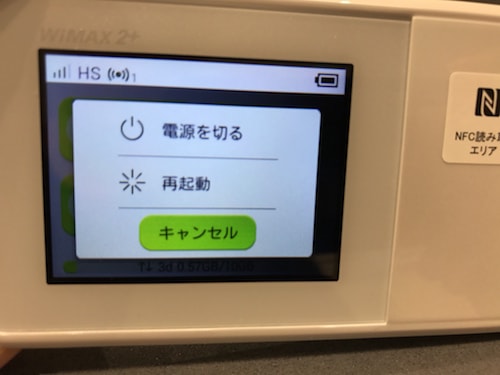
引用: https://www.huraton.com/wp-content/uploads/hatena/20170924144702.jpg
原因が見当たらない場合には、モバイルルーターを再起動することで改善されることがあります。また、接続機種にエラーが起こっていることもあるので、それぞれの再起動やリセットも試してみると良いでしょう。5ghzの電波帯に限らず、速度が遅いと感じるときにも再起動で改善されることがあります。
wimaxを5ghzに設定しても繋がらない原因と対策【まとめ】

wimaxを5ghzに設定すれば電波干渉が少なく、高速なインターネット接続に期待ができます。有料オプションではなくいつでも変更可能な設定なので、できるだけ5ghz帯で接続して快適なインターネットを楽しみたいですよね。繋がらない場合には、無駄な予算や手間をかけずに最適な対策取りたいものです。
また、wimaxの公式サイトには、24時間対応しているお客さまセンターも用意されています。原因が分からないときや、再起動をしても改善がないときには、公式のサポートが受けられるので安心です。































